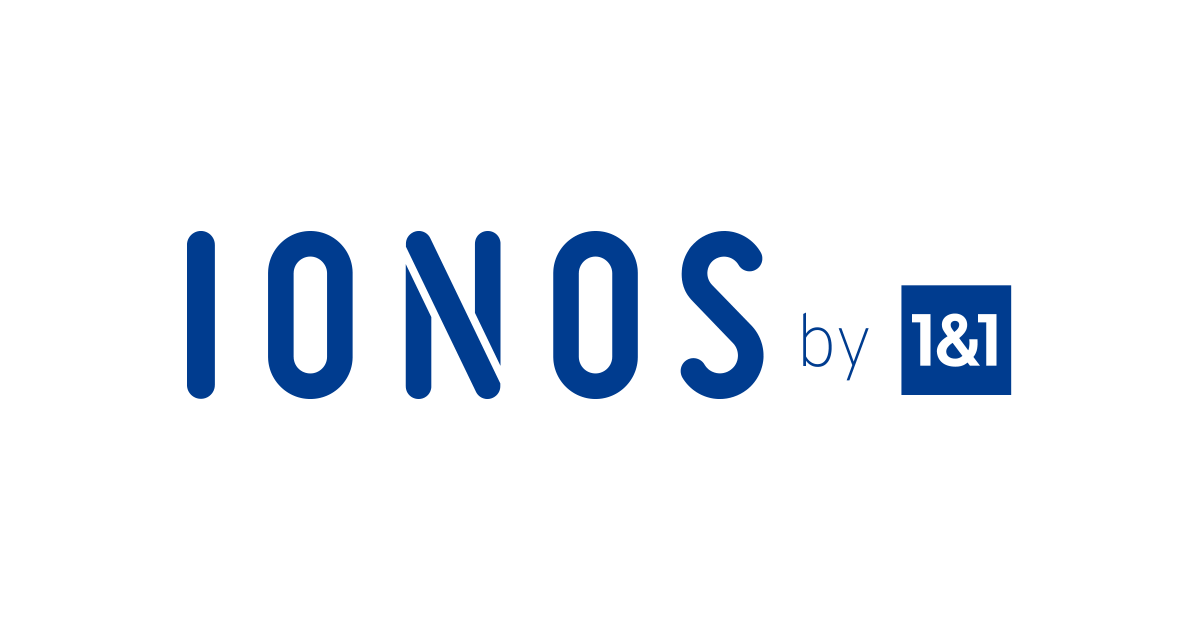Cómo enviar una factura electrónica a un organismo público


0- Antes de poder enviar una factura electrónica, tenemos que dar de alta nuestra empresa en https://face.gob.es/es/proveedores . Para ello tenemos que acceder a dicho portal con nuestro certificado digital (previamente tiene que estar instalado en el sistema), y pinchar en “Alta Certificado“. En “Alias” podemos escribir cualquier cosa , pero en PEM tenemos que copiar el texto que obtenemos al abrir con el bloc de notas el archivo resultante de estos pasos
1- Debemos generar el fichero .xml desde la pantalla de “Impresión de facturas“, botón “Factura electrónica” en STARS Comercial El sistema preguntará la ruta donde se guardará el fichero
2- Abrir el programa Facturae (si no lo tenemos instalado lo podemos conseguir aquí: http://www.facturae.gob.es/formato/Paginas/descarga-aplicacion-escritorio.aspx ) Si ya lo tenemos instalado y configurado con anterioridad, podemos saltar al punto 5. Si no, continúe leyendo
3- Seleccione “Configuración” del menú de la izquierda de la pantalla principal de Facturae
4- En el apartado “Envío automático a FACe“, pinchar en “Configuración FACe“. Seleccionar el mismo certificado digital que hemos escogido en el punto 0 y escribir el correo electrónico en el que queremos recibir las notificaciones.
5- Desde Facturae, seleccionar “Importar/Exportar” , “Importar Facturas”, y seleccionar el fichero creado en el paso 1. En “Estado a Importar”, seleccionar “Borrador”
6- En el árbol de facturas, dirigirse a “Borrador” y seleccionar la factura que acabamos de importar, y darle a “Editar“
7- Si ya hemos enviado con anterioridad una factura al mismo destinatario, debería aparecer en la lista “Seleccionar el receptor” de arriba a la derecha. Si no aparece o es la primera vez que le enviamos una factura, pasar al punto 9
8- En el apartado “Receptor” , hay que asegurarse que la pestaña “FACe” esté activada. Si es así , puede pasar al punto 13. Si no, continúe leyendo
9- Pulsar en el botón redondo “Nuevo” del apartado “Receptor”
10- Rellenar todos los campos marcados con un asterisco * del cuadro que hay inmediatamente debajo. En la pestaña FACe debe seleccionar la administración a la cual quiere enviar la factura. Posiblemente tenga que seleccionar la misma en los 4 apartados “Órgano Gestor”, “Unidad Tramitadora” y “Oficina Contable”
11- Cuando estén rellenados todos los campos del apartado “Receptor” pulsar en el botón redondo “Guardar” en la esquina inferior izquierda de dicho apartado.
12- Seleccionar el receptor recién creado en el desplegable de arriba a la derecha
13- Pulsar en “Guardar borrador“
14- Hay que tener en cuenta que en FacturaE los números de documento son correlativos, así que si necesitamos que el número de la factura Emitida corresponda con el número que tenía en STARS, hay que ir a “Configuración” y el el apartado “Emitidas”, poner el número con el que queremos que se envíe.
15- Pulsar en Firmar, y seleccionar el certificado digital con el correspondiente al emisor de la factura. Si no aparece ningún certificado para seleccionar, algo ha fallado en el punto 4. Si efectivamente aparece , siga leyendo.
16- Pulsar en “Enviar“. Aparecerán 3 cuadros de diálogo para aceptar. Nuestra factura habrá sido emitida y enviada a la administración correspondiente